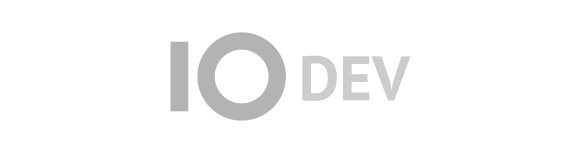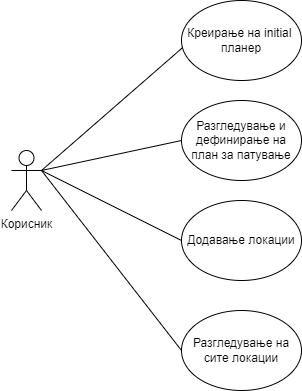Сценарио на случаи на употреба
Корисници
Турист
| ID | 1 |
|---|---|
| Случај на употреба | Креира initial планер со име и опис |
| Креирано од | Ема |
| Последно ажурирано од | Ема |
| Датум | 04.05.2021 |
| Актери | Турист |
| Опис | Корисникот - турист креира initial планер со име и опис |
| Тригер | Корисникот - турист сака да зачува локација во одрреден планер |
| Предуслов | Корисникот - турист да ја избере опцијата "Create initial planner" |
| Постуслов | Корисникот – турист да ја кликне опцијата “Save” |
| Нормален тек | 1. Корисникот – турист се најавува во системот 2. Системот го пренасочува корисникот на страницата каде се излистани сите планери на најавениот корисник (доколку ги има ) каде се наоѓа и копчето "Create initial planner" и "Add location" 3. Корисникот - турист ја одбира опцијата "Create initial planner" за да креира нов планер 4. Системот појавува dynamic dialog кој е составен од две input полиња: име и опис на планер и копче "Save" 5.Корисникот - турист внесува име и опис на планерот кој го креира и кликнува на копчето "Save" 6. Системот го зачувува креираниот планер и го прикажува во поглед со сите претходно креирани планери (доколку ги има) |
| Исклучоци | Да не е кликнато копчето “Save” |
| Вклучува | / |
| Приоритет | / |
| Фреквенција на користење | Според потребите на корисникот |
| Бизнис правила | / |
| Специјални побарувања | / |
| Претпоставки | / |
| Забелешки | / |
| ID | 2 |
|---|---|
| Случај на употреба | Разгледува и дефинира план за патување |
| Креирано од | Ема |
| Последно ажурирано од | Ема |
| Датум | 28.04.2021 |
| Актери | Турист |
| Опис | Корисникот - турист го дополнува/менува планерот кој го креирал |
| Тригер | Корисникот - турист сака да промени име, опис и/или да додаде локации во избраниот планер |
| Предуслов | Да е креиран initial планер |
| Постуслов | Внесува и селектира податоци и добива предлог локации |
| Нормален тек | 1. Корисникот – турист се најавува во системот 2. Системот го пренасочува корисникот на страницата каде се излистани сите планери на најавениот корисник (доколку ги има ) каде се наоѓа и копчето "Create initial planner" и "Add location" 3. Корисникот - турист го одбира планерот во кој сака да направи промени и кликнува на копчето "Edit" 4. Системот го пренасочува корисникот на друга адреса каде на корисникот му го прикажува планерот со податоци за име, опис, опција за додавање локации и поле за прикажува на сите додадени локации со опција за бришење до секоја локација (ако има додадено локации) 4.а Корисникот - турист менува само име и опис на планерот и кликнува на копчето "Save" 4.б Корисникот - турист сака да додаде локации во планерот и ја одбира опцијата "Add locations" 4.в Корисникот - турист сака да избрише додадена локација од својот планер 4.а.1 Системот ги зачувува промените и го пренасочува корисникот на страницата каде се излистани сите планери 4.б.1 Системот го пренасочува корисникот на страница каде се наоѓа форма за внесување и селектирање податоци според кои ќе му се генерираат локации 4.б.2 Корисникот – турист внесува и селектира податоци (регион или град, придружба - дали ќе патува сам/со група/партнер/семејство, колку денови планира да престојува, што му е приоритетно да посети – природа, монументи, sightseeing, шопинг, музеи, цркви, рурален туризам, водопади, реки итн) 4.б.3 Корсиникот - турист кликнува на копчето “Create my planner” 4.б.4 Системот ги обработува податоците и врз основа на барањата генерира предлог локации и го пренасочува корисникот на адреса каде се излистани сите предложени локации со копчиња: "Add to my planner", "See details" и "Back to my Planners" 4.б.5 Корисникот - турист разгледува локации 4.б.5.а Корисникот – турист кликнува на локацијата за која сака да погледне детали "See details" 4.б.5.а.1 Системот го пренасочува корисникот- турист на страницата за преглед на детали за избраната локација и му прикажува детали (адреса, име, опис, carousel од слики) 4.б.5.б Корисникот- турист кликнува на копчето "Add to my planner" за избраната локација 4.б.5.б.1 Системот му овозможува на корисникот pop-up прозорец во кој се излистани сите претходно креирани планери заедно со копче "Save" 4.б.5.б.2 Корисникот - турист одбира во кој од планерите ќе ја додаде избраната локација и кликнува на копчето "Save" 4.б.5.б.3 Системот проверува дали планерот е празен, доколку е само ја додава локацијата, ако не е празен планерот проверува дали избраната локација веќе постои во планерот и соодветно дава порака до корисникот 4.в.1 Корисникот - турист ја од листата на додадени локации кликнува на копчето "x" од редот на избраната локација 4.в.2 Системот ја отстранува локацијата од база и прави refresh на листа |
| Исклучоци | Да не е креиран ниту еден initial планер во кој ќе може да се внесат локации |
| Вклучува | / |
| Приоритет | / |
| Фреквенција на користење | Според потребите на корисникот |
| Бизнис правила | / |
| Специјални побарувања | / |
| Претпоставки | / |
| Забелешки | / |
| ID | 3 |
|---|---|
| Случај на употреба | Додавање локации |
| Креирано од | Ема |
| Последно ажурирано од | Ема |
| Датум | 02.02.2022 |
| Актери | Турист |
| Опис | Корисникот - турист додава локации |
| Тригер | Корисникот - турист сака да додаде локација која ја нема во база |
| Предуслов | Да не постои локацијата во база |
| Постуслов | Корисникот – турист да ја кликне опцијата “Next” |
| Нормален тек | 1. Корисникот – турист се најавува во системот 2. Системот го пренасочува корисникот на страницата каде се излистани сите планери на најавениот корисник (доколку ги има) каде се наоѓа и копчето "Create initial planner" и "Add location" 3. Корисникот - турист ја одбира опцијата "Add location" за да креира нова локација 4. Системот го пренасочува на друга адреса каде се наоѓа stepper за креирање нова локација 5. Корисникот - турист го пополнува првиот чекор 6. Системот прикажува форма со полиња за: име, опис, адреса, времетраење, тривиа; select bar за приоритети, регион и градови, и копчето "Next" 7. Корисникот - турист задолжително ги пополнува сите полиња и кликнува на копчето "Next" 8. Системот го овозможува вториот дел од stepper-от кој е составен од листа од придружби кои треба да и се доделат на претходно креираната локација и копче "Next" 9. Корисникот - турист ги селектира соодветните опции и кликнува на копчето "Next" 10. Системот го овозможува третиор дел од stepper-от кој е составен од chips категории кои треба да и се доделат на претходно креираната локација и копче "Next" 11. Корисникот - турист ги селектира категориите и кликнува на копчето "Next" 12. Системот го прикажува последниот поглед од stepper-от во кој има текст порака за успешно креирање локација и копче "Reset" за ресетирање на формата |
| Исклучоци | Да не е кликнато копчето “Next” |
| Вклучува | / |
| Приоритет | / |
| Фреквенција на користење | Според потребите на корисникот |
| Бизнис правила | / |
| Специјални побарувања | / |
| Претпоставки | / |
| Забелешки | / |
| ID | 4 |
|---|---|
| Случај на употреба | Разгледување на сите локации за избран град или регион, независно од формата за предложување локации |
| Креирано од | Ема |
| Последно ажурирано од | Ема |
| Датум | 02.02.2022 |
| Актери | Турист |
| Опис | Корисникот - турист ги разгледува сите локации за избран град или регион |
| Тригер | Корисникот - турист сака да ги разгледува сите локации за избран град или регион |
| Предуслов | |
| Постуслов | |
| Нормален тек | 1. Корисникот – турист се наоѓа на страницата за пребарување локации по град или регион каде има autocomplete поле за избор на дестинација и копче "Search" 2. Корисникот - турист ја избира дестинацијата и кликнува на копчето "Search" 3. Системот го пренасочува корисникот на друга адреса каде се излистани сите локации за избраната дестинација 4. Корисникот - турист ги разгледува сите локации |
| Исклучоци | Да не е кликнато копчето “Search” |
| Вклучува | / |
| Приоритет | / |
| Фреквенција на користење | Според потребите на корисникот |
| Бизнис правила | / |
| Специјални побарувања | / |
| Претпоставки | / |
| Забелешки | / |
Last modified
4 years ago
Last modified on 02/06/22 19:42:42
Attachments (1)
- UseCaseFinal.png (22.8 KB ) - added by 4 years ago.
Download all attachments as: .zip
Note:
See TracWiki
for help on using the wiki.